Oddaljeni računalnik: povezava in upravljanje
Ali se je zgodilo, da ste, ko ste šli na delo ali študij, doma pozabili kakšen pomemben dokument, esej ali elektronsko predstavitev, ne da bi imeli časa, da bi se prenesli na pomnilniški ključek USB, in obrnili domači terminal ali prenosni računalnik? Ni problema! Daljinski upravljalnik računalnika z operacijskim sistemom Windows lahko konfigurirate za nekaj minut. Enako velja za sodobne mobilne naprave v obliki pametnih telefonov in tabličnih računalnikov.
Oddaljeni računalnik: osnove dostopa
Praviloma so povezave z računalniki iz drugega terminala ali mobilne naprave izvedene z uporabo tako imenovanih strank RDP. Sredstva za zmanjšanje Oddaljeno namizje ali v ruski različici "oddaljenega namizja".

Na podlagi imena lahko ugotovite, da je oddaljeni računalnik povezan prek interneta (intranet je trenutno nepomemben). Tako lahko kjerkoli na svetu in pod pogojem, da sta obe napravi vklopljeni in imata dostop do svetovnega spleta, lahko sinhronizirate med seboj. V tem primeru lahko takoj določite razliko med upravljalcem in podrejenim terminalom. Bistvo je takšno, da je mogoče iz upravljalne naprave izvesti nekaj dejanj, vendar iz kateregakoli otroškega terminala. Kljub temu pa so njene prednosti v tem.
Program "Remote Computer": nastavitev sredstev Windows
Mnogi uporabniki, ki niso popolnoma seznanjeni z operacijskimi sistemi Windows, iz nekega razloga takoj poskušajo namestiti programsko opremo, ki je priporočena na internetu, da bi rešila problem povezave. Da, morda uporabnikom ponujajo precej dobra orodja. Konec koncev, celo v Windows sistemih katere koli generacije obstajajo vgrajena orodja za ustvarjanje povezave. Oddaljeni računalnik bo na voljo po več preprostih operacijah.
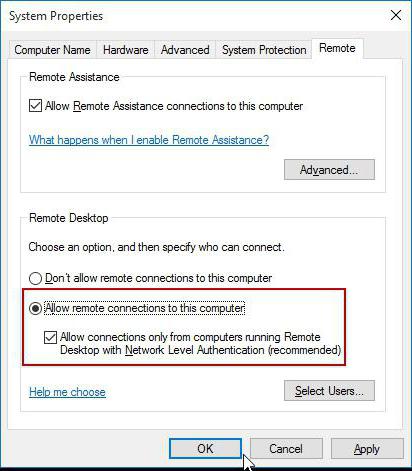
Na primeru operacijskega sistema Windows morate najprej vnesti »Nadzorno ploščo«, nato razdelek »Sistem« in nato uporabiti dodatne parametre, kjer je na zavihku za oddaljeni dostop aktivirana vrstica dovoljenj za dostop do tega terminala.
Nato, da je oddaljeni računalnik na voljo za povezavo z drugimi napravami prek interneta, dodajte uporabnike, ki jim bo dovoljen dostop. Potem, za poenostavitev dela, morate dati dovoljenje za povezavo "Assistant", in potem, ko kliknete "Advanced" gumb, določite ločljivost z vsako različico "Desktop". Nato morate izbrati uporabniške sisteme, s katerimi se želite povezati.
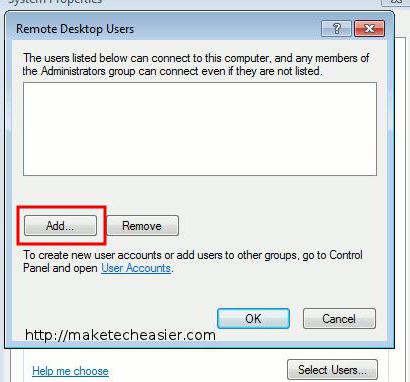
Če je potrebno povezavo opraviti v obratnem vrstnem redu, ostanejo koraki enaki, vendar je treba upoštevati en odtenek: mirovanje ali mirovanje je treba onemogočiti na terminalu, na katerem je vzpostavljena povezava (v tem primeru se prikaže sporočilo, da je povezava izgubljena).
Poleg tega je v nekaterih primerih, kljub praktično avtomatiziranim nastavitvam, ko uporabljate ne VPN povezavo, ampak žično povezavo, ki temelji na Ethernetu, morda potrebna aktivacija vrat 3389, kar se izvede v sistemskih nastavitvah.
Stranke RDP
Vendar pa lahko oddaljeni računalnik povežete na druge načine. Danes lahko najdete veliko programov, ki omogočajo takšne operacije.
Najpogostejše aplikacije so TeamViewer in Chrome. Omogočajo vam dostop do oddaljenega računalnika ne samo prek drugega računalniškega terminala ali prenosnika, ampak tudi z uporabo mobilne naprave, na kateri je nameščen podoben program.
Teamviewer
Oddaljeni računalnik, ki uporablja ta pripomoček, se lahko v nekaj minutah popolnoma poveže.
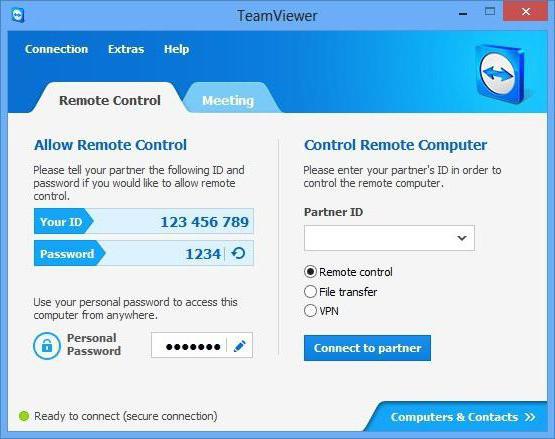
Pri nameščanju programa morate takoj določiti nastavitev povezave, se strinjati z licenčno pogodbo, zagnati aplikacijo in se pomakniti na osnovne nastavitve. Najprej morate na plošči izbrati drugo računalniško kontrolo in nato vnesti ID računalnika, ki ga želite upravljati (lahko ga pregledate na uporabniškem terminalu pri ogledu parametrov, ki so aktivirani preko ukazne vrstice cmd s pomočjo ukaza ipconfig ali informacij o stanju omrežja). Ampak to ni nujno potrebno, če je program nameščen na obeh terminalih.
Chrome rdp
Oddaljeni računalnik je mogoče povezati z uporabo odjemalca Chrome Universal. Če želite uporabiti ta program, boste morali namestiti podoben spletni brskalnik (to je predpogoj).
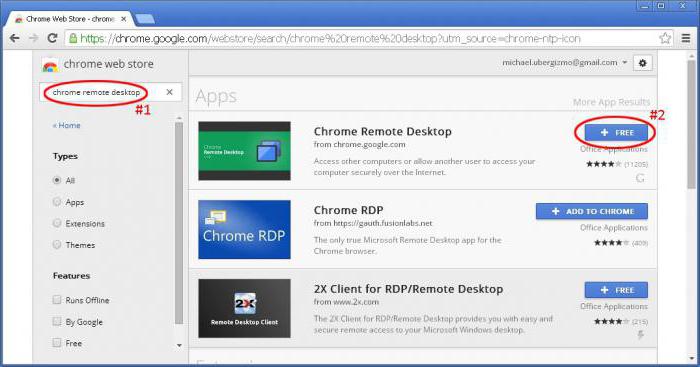
Po namestitvi v razširitvah in naprednih nastavitvah morate določiti namestitev dodatka in se pomakniti v trgovino aplikacij. Po prenosu lahko nadaljujete z nastavitvijo.
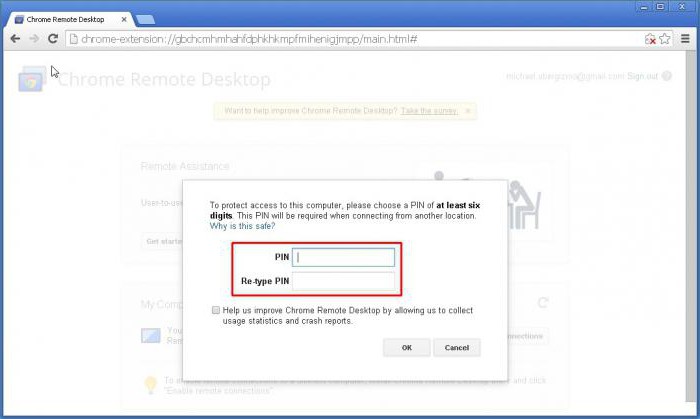
V naslovni vrstici se vnese chrome: // apps, po katerem boste morali pri zagonu appleta izvesti pooblastilo. Če se povežete samo s tem računalnikom, morate nastaviti ločljivost in ustvariti kodo PIN.
Mobilne naprave
Zdaj je tudi z mobilnim pripomočkom na voljo oddaljeni računalnik. Ni pomembno, da je sistem Android nameščen v pametnem telefonu, Windows pa se uporablja na prenosnem računalniku ali računalniku.
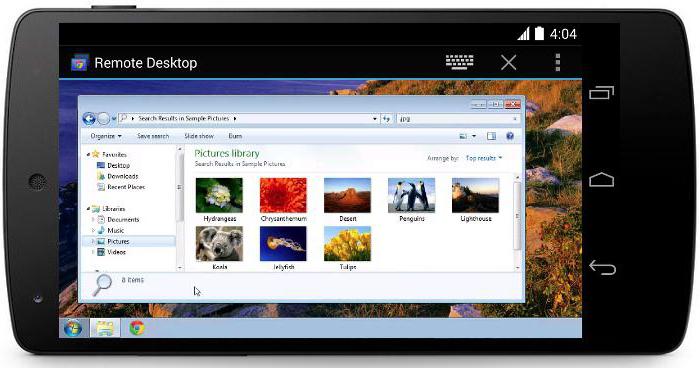
Sinhronizacija pomeni samo namestitev odjemalskega programa na sami mobilni napravi, pod pogojem, da je v računalniku nameščena strežniška (glavna) različica. Za komunikacijsko sejo morate zagnati program na svojem računalniku in podoben programček na vašem telefonu, po katerem bo isti »Android« prikazal sliko polnega okna »namizja« Windows, s katerim lahko upravljate programe in nastavitve glavnega računalnika.
Prekinitev komunikacije in brisanje odjemalca
Samoumevno je, da za prekinitev lahko uporabite običajni izhod iz aplikacije. Vprašanje, kako odstraniti oddaljeni dostop do računalnika z določenim programom, je rešeno dovolj preprosto, če odstranite s pomočjo operacijskega sistema v razdelku programa in komponente.
Pravzaprav je bolje uporabiti pripomočke, kot je iObit Uninstaller, ki lahko izbriše in izbriše registrske ključe in preostale datoteke (tudi brez ponovnega zagona sistema). Samo pri uporabi tega pripomočka na dnu morate uporabiti točko za brisanje datotek.
Toda za sisteme Windows, ne glede na to, ali vam je všeč ali ne, ta komponenta ne bo delovala. Tudi v zagonskem delu manjka. Seveda se lahko poglobite v del komponente, vendar lahko deaktivacija nekaterih sistemskih storitev, povezanih z oddaljenimi povezavami, privede do neustreznih posledic.